Comment récupérer laccès au disque dur, corriger lerreur dimpossibilité douvrir le disque dur

Dans cet article, nous vous expliquerons comment récupérer l'accès à votre disque dur en cas de panne. Suivez-nous !
L'objectif principal de la configuration d'un écran de verrouillage protégé par un mot de passe ou un code PIN est d'empêcher les autres de parcourir le contenu de votre téléphone. Cela garantit que personne en dehors de vous, que ce soit un ami ou un étranger, ne puisse utiliser votre téléphone. Un téléphone portable est un appareil extrêmement personnel qui contient vos photos, vidéos, messages, e-mails, fichiers privés, etc. Vous ne voudriez pas que quelqu'un, même par farce, y accède. De plus, votre téléphone est également un outil pour accéder à vos identifiants de réseaux sociaux. Avoir un écran de verrouillage empêche les étrangers de prendre le contrôle de vos comptes.
Cependant, il est extrêmement frustrant si vous êtes vous-même bloqué hors de votre téléphone. En fait, cela arrive plus souvent que vous ne pouvez l'imaginer. Les gens oublient leur mot de passe ou leur code PIN et se retrouvent bloqués sur leur propre téléphone. Un autre scénario plausible est lorsque vos amis mettent en place un verrouillage par mot de passe comme une farce et vous empêchent d'utiliser votre propre téléphone. Quoi qu'il en soit, vous serez soulagé de savoir qu'il existe des solutions de contournement qui vous permettront de déverrouiller votre smartphone sans code PIN ni mot de passe. C'est exactement ce dont nous allons discuter dans cet article. Alors, sans plus tarder, commençons.
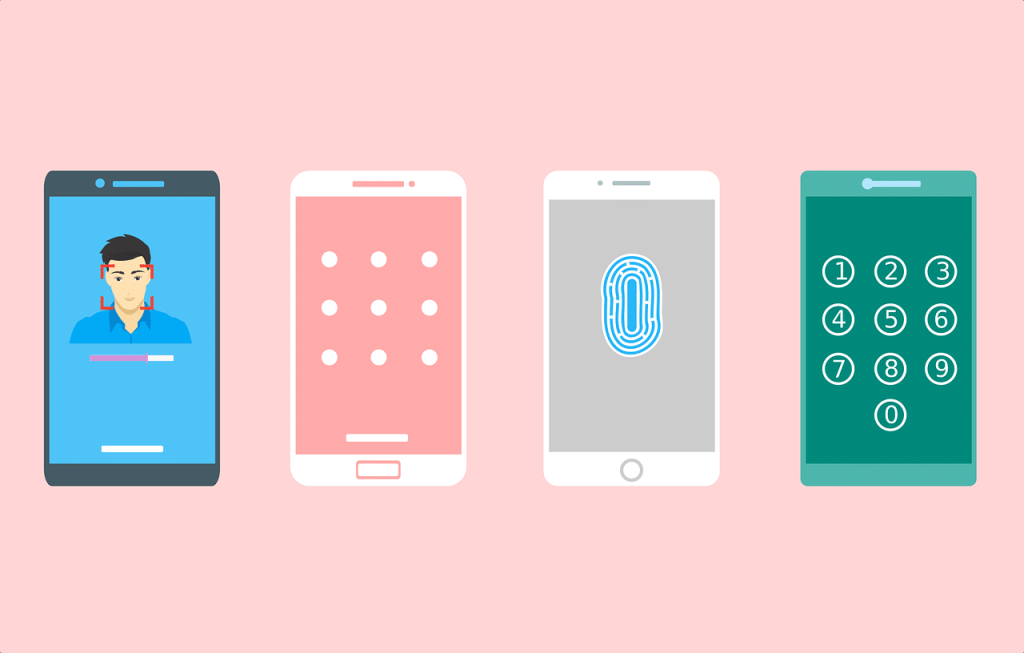
Contenu
Il s'agit d'une méthode simple et directe qui fonctionne pour les anciens appareils Android. Google propose un service Find my Device qui est utile lorsque vous perdez votre appareil ou qu'il est volé. En utilisant votre compte Google, vous pouvez non seulement suivre l'emplacement de votre appareil, mais en contrôler certaines fonctionnalités. Vous pouvez jouer un son sur l'appareil qui vous aidera à le localiser. Vous pouvez également verrouiller votre téléphone et effacer les données de votre appareil.
1. Pour déverrouiller votre téléphone, ouvrez Google Find My Device sur votre ordinateur et sélectionnez votre appareil.
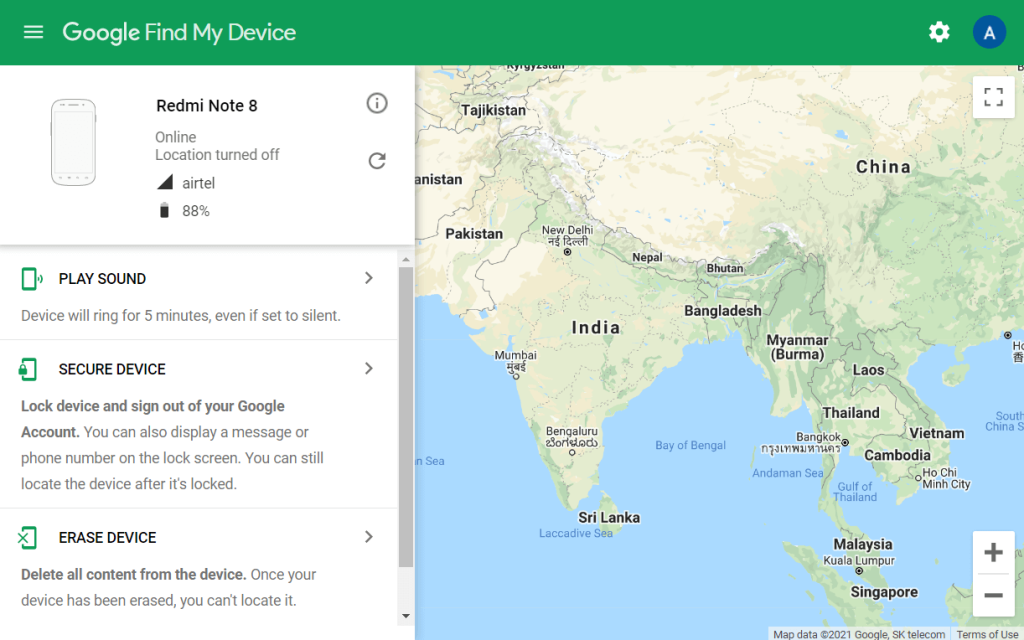
2. Après cela, appuyez sur l'option Verrouiller ou Périphérique sécurisé.
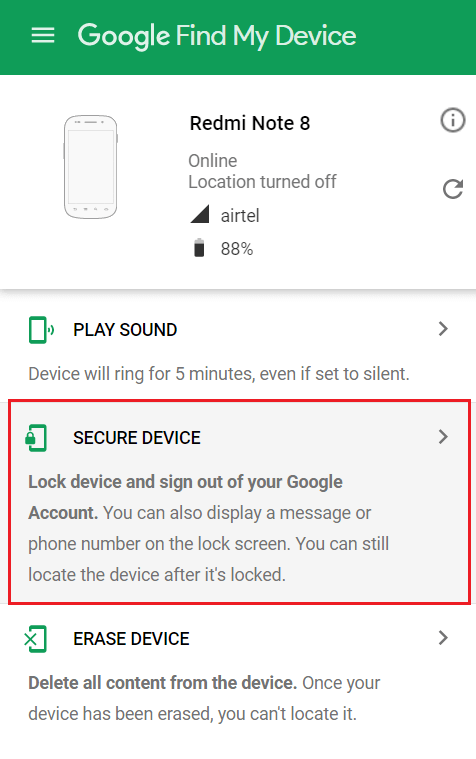
3. Une nouvelle fenêtre apparaîtra maintenant sur votre écran où vous pourrez définir un nouveau mot de passe pour votre appareil. Il est également possible d' ajouter un numéro de téléphone et un message de récupération.
4. La configuration d'un nouveau mot de passe remplacera le mot de passe/PIN/le verrouillage de motif existant . Vous pouvez désormais accéder à votre téléphone avec ce nouveau mot de passe.
5. La seule condition pour que cette méthode fonctionne est que vous devez être connecté à votre compte Google sur votre téléphone.
Pour les appareils Android antérieurs à Android 5.0, il existe une disposition pour déverrouiller votre téléphone à l'aide de votre compte Google. Si vous avez oublié votre code PIN ou votre mot de passe, les informations d'identification de votre compte Google peuvent servir de mot de passe de sauvegarde qui peut être utilisé pour contourner le verrouillage du code PIN. Une fois que vous avez déverrouillé le téléphone à l'aide du compte Google, vous pouvez réinitialiser votre mot de passe. Suivez les étapes ci-dessous pour voir comment.
1. Tout d'abord, entrez plusieurs fois le mauvais code PIN . Puisque vous ne vous souvenez pas du vrai, tout ce que vous entrez sera un mauvais code PIN.
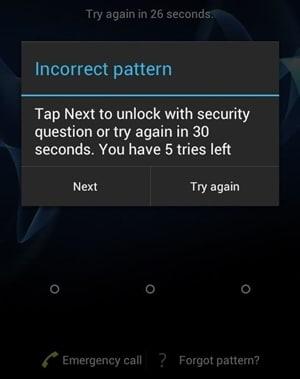
2. Maintenant, après 5 à 6 fois, l' option « Mot de passe oublié » apparaîtra sur votre écran.
3. Appuyez dessus et sur l'écran suivant, il vous sera demandé de saisir votre code PIN de sauvegarde ou les informations d'identification de votre compte Google.
4. Si vous n'avez pas configuré de broche de sauvegarde, vous ne pourrez pas utiliser cette option.
5. Maintenant, entrez le nom d'utilisateur et le mot de passe de votre compte Google dans l'espace désigné et appuyez sur le bouton de connexion.
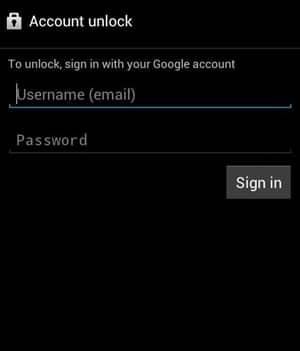
6. Votre appareil sera déverrouillé et votre ancien code PIN ou mot de passe sera supprimé. Vous pouvez maintenant configurer un nouveau mot de passe pour l'écran de verrouillage.
Si vous possédez un smartphone Samsung, vous disposez d'un moyen supplémentaire de déverrouiller votre téléphone sans le code PIN. C'est en utilisant l'outil Find My Mobile. Cependant, la seule condition préalable à l'utilisation de cette méthode est que vous ayez un compte Samsung et que vous soyez connecté à ce compte sur votre téléphone. Si ces conditions sont remplies dans votre cas, suivez les étapes ci-dessous pour déverrouiller votre mobile.
1. Tout d'abord, sur un ordinateur ou un ordinateur portable, ouvrez le site Web officiel de Samsung Find my Mobile.
2. Connectez-vous maintenant à votre compte Samsung en saisissant vos informations d'identification.
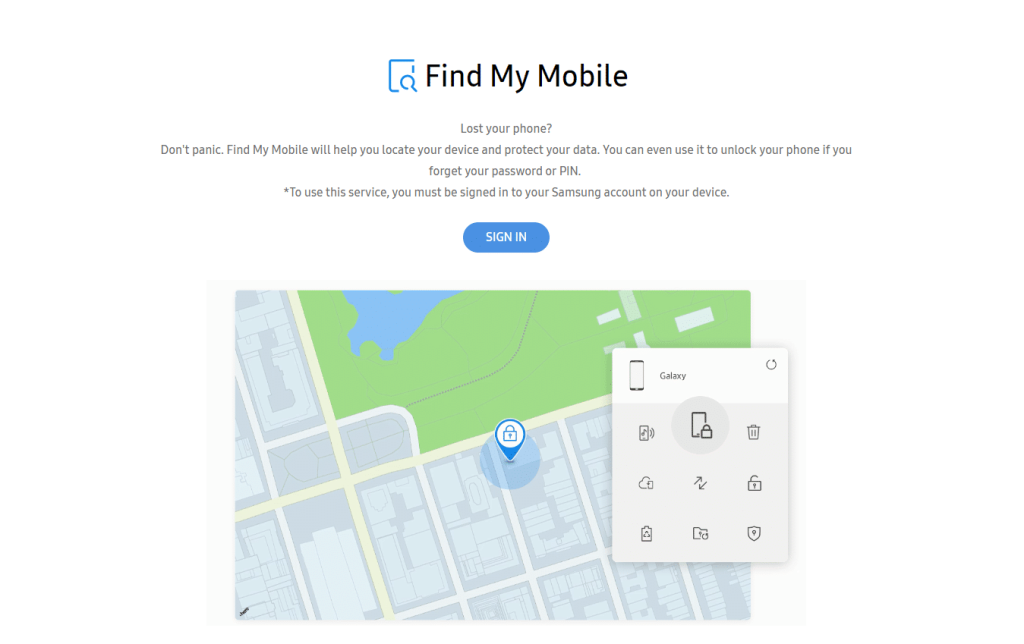
3. Après cela, allez dans la section Find my Mobile et recherchez votre mobile dans la liste des appareils enregistrés.
4. Sélectionnez votre téléphone et appuyez sur l' option "Déverrouiller mon écran" dans la barre latérale gauche.
5. Maintenant, appuyez sur le bouton Déverrouiller et attendez quelques minutes que l'outil fasse son travail.
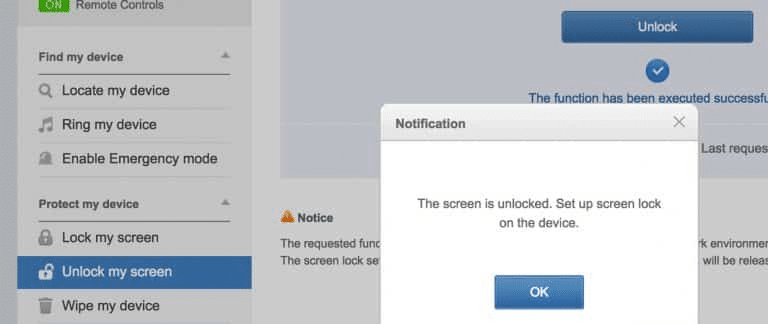
6. Votre téléphone sera maintenant déverrouillé et vous recevrez une notification pour le même. Vous pouvez maintenant utiliser votre téléphone comme d'habitude et configurer un nouveau code PIN ou mot de passe si vous le souhaitez.
Les méthodes précédentes dont nous avons parlé ne fonctionnent que sur les anciens smartphones Android fonctionnant sous Android Kitkat (4.4) ou une version antérieure. Désormais, dans Android 5.0, une nouvelle fonctionnalité appelée Smart Lock a été introduite. Les smartphones utilisant Android stock ont cette fonctionnalité. Cela dépend principalement de la marque du smartphone. Certains OEM proposent cette fonctionnalité, d'autres non. Donc, si vous avez de la chance, vous pourrez l'utiliser pour déverrouiller votre téléphone sans le code PIN.
Il vous permet de contourner le mot de passe principal ou le verrouillage de motif dans certaines circonstances particulières. Il peut s'agir d'un environnement familier, comme lorsque l'appareil est connecté à votre réseau Wi-Fi domestique ou à un appareil Bluetooth de confiance. Voici la liste des différentes options que vous pouvez définir comme serrure intelligente :
a) Lieux de confiance : Vous pouvez déverrouiller votre appareil si vous êtes connecté à votre réseau Wi-Fi domestique. Donc, si vous oubliez votre mot de passe principal, retournez simplement chez vous et utilisez la fonction de verrouillage intelligent pour entrer.
b) Visage de confiance : la plupart des smartphones Android modernes sont équipés de la reconnaissance faciale et peuvent être utilisés comme alternative au mot de passe/PIN.
c) Appareil de confiance : vous pouvez également déverrouiller votre téléphone à l'aide d'un appareil de confiance comme un casque Bluetooth.
d) Trusted Voice : certains smartphones Android, en particulier ceux fonctionnant sur Stock Android, comme Google Pixel ou Nexus, vous permettent de déverrouiller votre appareil à l'aide de votre voix.
e) Détection sur le corps : le smartphone est capable de détecter que l'appareil est sur vous et, par conséquent, se déverrouille. Cette fonctionnalité a cependant ses inconvénients car elle n'est pas très sûre. Il déverrouillera l'appareil, peu importe qui le possède. Dès que les capteurs de mouvement détectent une activité, cela déverrouille le téléphone. Ce n'est que lorsque le mobile est à l'arrêt et se trouve quelque part qu'il restera verrouillé. Ainsi, l'activation de cette fonctionnalité n'est généralement pas conseillée.

Notez que pour déverrouiller votre téléphone à l'aide d'un verrou intelligent, vous devez d'abord le configurer. Vous pouvez trouver la fonction Smart Lock dans vos paramètres sous Sécurité et localisation. Tous ces paramètres et fonctionnalités décrits ci-dessus nécessitent que vous leur donniez le feu vert pour déverrouiller votre appareil. Assurez-vous donc d'en configurer au moins deux pour vous tirer d'affaire au cas où vous oublieriez votre mot de passe.
Une autre alternative consiste à demander l'aide d'applications et de logiciels tiers tels que Dr.Fone. Il s'agit d'une boîte à outils complète qui vous permet de contrôler votre téléphone à l'aide d'un ordinateur. L'un des nombreux services de Dr.Fone est celui du déverrouillage d'écran. Il vous permet de contourner et de supprimer votre verrouillage d'écran existant. Qu'il s'agisse d'un code PIN, d'un mot de passe, d'un schéma ou d'une empreinte digitale, le déverrouillage de l'écran Dr.Fone peut vous aider à vous en débarrasser en quelques minutes. Vous trouverez ci-dessous un guide étape par étape pour utiliser Dr.Fone pour déverrouiller votre smartphone sans code PIN ou mot de passe.
1. La première chose que vous devez faire est de télécharger et d'installer le logiciel sur votre ordinateur ou portable en cliquant sur le lien .
2. Après cela, lancez le programme, puis cliquez sur l' option Déverrouiller l' écran .
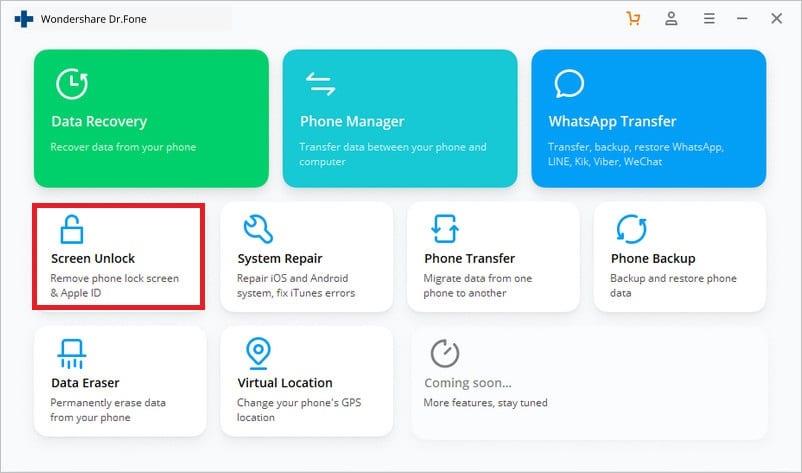
3. Connectez maintenant votre téléphone à l'ordinateur à l'aide d'un câble USB et appuyez sur le bouton Démarrer.
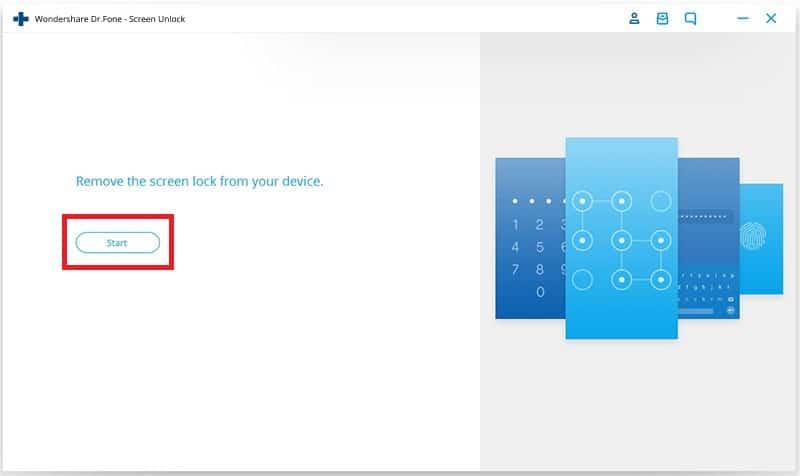
4. Après cela, sélectionnez le modèle de votre téléphone dans la liste des appareils fournis.
5. Pour confirmer, vous devez entrer « 000000 » dans la case désignée, puis appuyez sur le bouton Confirmer . Assurez-vous de revérifier la marque et le modèle de votre téléphone avant de confirmer, car une mauvaise sélection peut avoir de graves conséquences négatives (votre téléphone peut être réduit à une brique).
6. Le programme vous demandera maintenant de mettre votre téléphone en mode Téléchargement . Suivez simplement les instructions à l'écran et votre appareil sera prêt à télécharger le package de récupération.
7. Maintenant, attendez simplement un certain temps pendant que le package de récupération est téléchargé sur votre appareil.
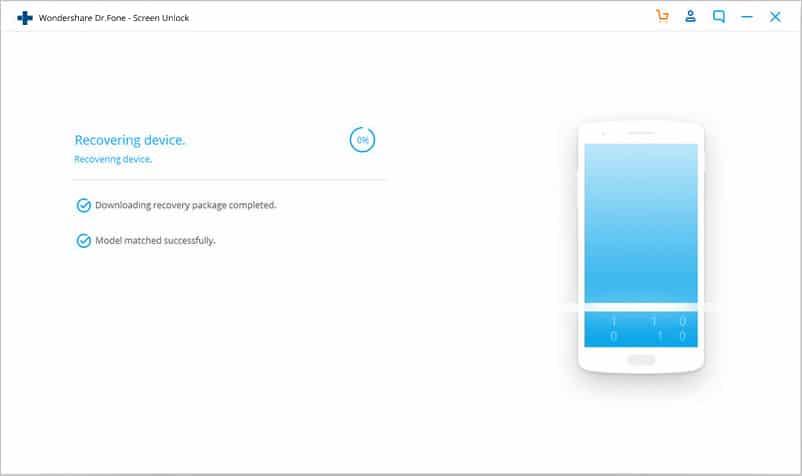
8. Une fois l'opération terminée, vous pourrez supprimer complètement le verrouillage de l'écran ou le mot de passe. Assurez-vous que le code PIN que vous définissez ensuite est simple afin de ne pas l'oublier.
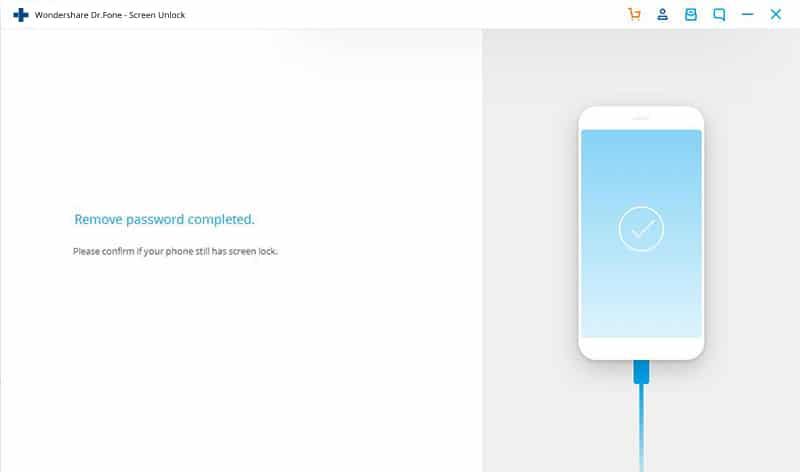
Pour utiliser cette méthode, le débogage USB doit être activé sur votre téléphone. Cette option est disponible dans les options du développeur et vous permet d'accéder aux fichiers de votre téléphone via un ordinateur. ADB est utilisé pour entrer une série de codes dans votre appareil via un ordinateur pour supprimer le programme qui contrôle le verrouillage du téléphone. Il désactivera ainsi tout mot de passe ou code PIN existant. De plus, votre appareil ne peut pas être crypté. Les nouveaux appareils Android sont cryptés par défaut et, par conséquent, cette méthode ne fonctionne que pour les anciens appareils Android.
Avant de commencer ce processus, vous devez vous assurer qu'Android Studio est installé sur votre ordinateur et le configurer correctement. Après cela, suivez les étapes ci-dessous pour déverrouiller votre appareil à l'aide d'ADB.
1. Tout d'abord, connectez votre téléphone portable à l'ordinateur via un câble USB.
2. Maintenant, ouvrez une fenêtre d' invite de commande dans votre dossier platform-tools . Vous pouvez le faire en appuyant sur Maj+Clic droit , puis sélectionnez l'option pour ouvrir la fenêtre de commande ici.
3. Une fois la fenêtre d'invite de commande ouverte, saisissez le code suivant, puis appuyez sur Entrée :
adb shell rm /data/system/gesture.key
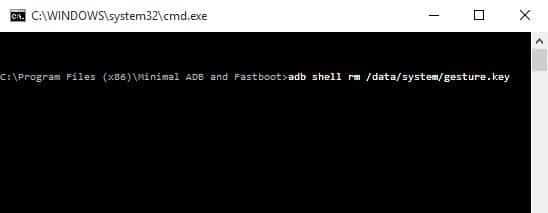
4. Après cela, redémarrez simplement votre appareil.
5. Vous verrez que l'appareil n'est plus verrouillé.
6. Maintenant, configurez un nouveau code PIN ou mot de passe pour votre téléphone mobile.
Conseillé:
Nous espérons que vous trouverez ces informations utiles et que vous avez pu déverrouiller votre smartphone sans le code PIN . Être verrouillé hors de votre propre appareil est une expérience frustrante et nous espérons qu'en utilisant les solutions décrites dans cet article, vous pourrez bientôt déverrouiller votre appareil. Cependant, la plupart de ces méthodes fonctionnent mieux sur les anciens smartphones.
Les nouveaux smartphones Android ont un cryptage et un niveau de sécurité beaucoup plus élevés et il est vraiment difficile de déverrouiller votre téléphone si vous oubliez le code PIN ou le mot de passe. Il est possible que vous deviez opter pour le dernier recours, qui est une réinitialisation d'usine. Vous perdrez toutes vos données mais au moins vous pourrez à nouveau utiliser votre téléphone. Pour cette raison, c'est toujours une bonne idée de sauvegarder vos données autant que possible. Une fois la réinitialisation d'usine terminée, vous pouvez télécharger tous vos fichiers personnels à partir du cloud ou d'un autre lecteur de sauvegarde.
Dans cet article, nous vous expliquerons comment récupérer l'accès à votre disque dur en cas de panne. Suivez-nous !
À première vue, les AirPods ressemblent à n'importe quel autre écouteur sans fil. Mais tout a changé avec la découverte de quelques fonctionnalités peu connues.
Apple a présenté iOS 26 – une mise à jour majeure avec un tout nouveau design en verre dépoli, des expériences plus intelligentes et des améliorations des applications familières.
Craving for snacks but afraid of gaining weight? Dont worry, lets explore together many types of weight loss snacks that are high in fiber, low in calories without making you try to starve yourself.
Rest and recovery are not the same thing. Do you really need rest days when you schedule a workout? Lets find out!
Les étudiants ont besoin d'un ordinateur portable spécifique pour leurs études. Il doit être non seulement suffisamment puissant pour être performant dans la filière choisie, mais aussi suffisamment compact et léger pour être transporté toute la journée.
L'ajout d'une imprimante à Windows 10 est simple, bien que le processus pour les appareils filaires soit différent de celui pour les appareils sans fil.
Comme vous le savez, la RAM est un composant matériel essentiel d'un ordinateur. Elle sert de mémoire pour le traitement des données et détermine la vitesse d'un ordinateur portable ou de bureau. Dans l'article ci-dessous, WebTech360 vous présente quelques méthodes pour détecter les erreurs de RAM à l'aide d'un logiciel sous Windows.
Refrigerators are familiar appliances in families. Refrigerators usually have 2 compartments, the cool compartment is spacious and has a light that automatically turns on every time the user opens it, while the freezer compartment is narrow and has no light.
Wi-Fi networks are affected by many factors beyond routers, bandwidth, and interference, but there are some smart ways to boost your network.
Si vous souhaitez revenir à la version stable d'iOS 16 sur votre téléphone, voici le guide de base pour désinstaller iOS 17 et rétrograder d'iOS 17 à 16.
Le yaourt est un aliment merveilleux. Est-il bon de manger du yaourt tous les jours ? Si vous mangez du yaourt tous les jours, comment votre corps va-t-il changer ? Découvrons-le ensemble !
Cet article présente les types de riz les plus nutritifs et comment maximiser les bienfaits pour la santé du riz que vous choisissez.
Établir un horaire de sommeil et une routine de coucher, changer votre réveil et ajuster votre alimentation sont quelques-unes des mesures qui peuvent vous aider à mieux dormir et à vous réveiller à l’heure le matin.
Get Bathroom Tower Defense Roblox game codes and redeem them for exciting rewards. They will help you upgrade or unlock towers with higher damage.













